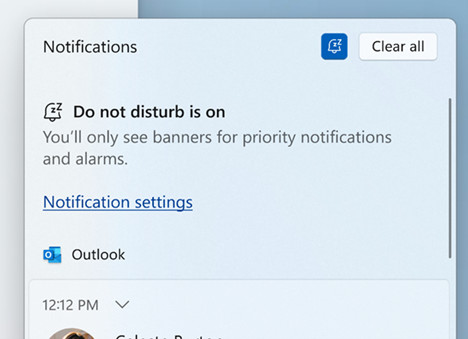Setelah dua minggu tanpa rilis Saluran Dev, Microsoft akhirnya merilis Dev Channel Build 22557 baru hari ini. Rilis Saluran Dev sekarang akan dipindahkan ke NI_RELEASE atau cabang Nikel sebagai persiapan untuk pembaruan fitur utama untuk Windows 11 akhir tahun ini.
Dan ada banyak hal baru di sini. Banyak dari fitur ini seperti task manager yang direvisi, fokus, tata letak snap baru telah bocor sebelumnya. Tapi ada lebih. Mari kita mulai.
Namun sebelum itu, berikut adalah TLDR dari Microsoft:
Windows Insiders akan melihat bahwa nama cabang tempat kami merilis build telah berubah menjadi NI_RELEASE. Cabang tempat kami memublikasikan build untuk Orang Dalam di Saluran Dev tidak relevan dengan fitur dan peningkatan yang ada di dalamnya. Kedepannya, kami tidak akan lagi memberikan notifikasi bila terjadi perubahan cabang tersebut. Untuk informasi lebih lanjut tentang pendekatan kami untuk merilis sesuatu ke Dev Channel, lihat posting blog ini di sini.
Build ini tidak ditawarkan pada PC ARM64. Kami berharap dapat segera menawarkan build baru untuk Insider di PC ARM64.
Build ini mencakup beberapa fitur baru untuk dicoba oleh Orang Dalam, termasuk folder di panel aplikasi yang disematkan Start, teks langsung, pengalaman Fokus baru, peningkatan Akses Cepat di File Explorer, gerakan sentuh baru, dan banyak lagi.
Build ini juga mencakup banyak peningkatan dan penyempurnaan Windows 11 secara umum.
Kami memiliki beberapa masalah baru yang diketahui untuk beberapa fitur dan peningkatan baru yang diperkenalkan dengan build ini, jadi bacalah masalah umum di bawah ini sebelum mengirimkan masukan.
Kami membuatnya lebih cepat untuk mengakses aplikasi Android terbaru di ponsel Anda melalui aplikasi Telepon Anda. rincian di bawah ini.
Sekarang untuk melihat lebih dekat:
Buat dan kurasi folder di area yang disematkan aplikasi Mulai

Memperkenalkan Jangan Ganggu dan Fokus.
Fitur Jangan Ganggu dan Fokus baru ada di sini. Microsoft menjelaskan cara kerjanya:
Jangan Ganggu memudahkan untuk membungkam notifikasi. Focus adalah pengalaman baru yang memberdayakan semua orang untuk tetap fokus pada saat ini dan meminimalkan gangguan pada PC mereka. Untuk membantu Anda tetap di jalur, Fokus terintegrasi dengan aplikasi Jam untuk alat Fokus lainnya, seperti: B. pengatur waktu fokus dan musik yang menenangkan.
Fokus:
Luncurkan fokus langsung dari pusat notifikasi (klik waktu dan tanggal di bilah tugas):
- Buka pusat notifikasi.
- Pilih lama waktu untuk sesi fokus Anda.
- Tekan Mulai Fokus.

Beginilah cara kerja sesi fokus:
Saat Anda memulai sesi fokus, lencana bilah tugas akan dinonaktifkan, aplikasi yang berkedip di bilah tugas akan dinonaktifkan, pengatur waktu fokus akan muncul di layar, dan Jangan Ganggu akan diaktifkan. Fokus di Windows terintegrasi dengan sesi Fokus di aplikasi Jam, sehingga Anda dapat memutar musik yang menenangkan dan melihat daftar Tugas Microsoft. Ketika sesi fokus Anda berakhir, Anda akan menerima pemberitahuan yang memberi tahu Anda bahwa waktu fokus Anda telah kedaluwarsa. Anda dapat mempersonalisasi pengalaman fokus Anda (Pengaturan > Sistem > Fokus).
subtitle langsung

File Explorer juga telah menerima perubahan baru, seperti akses cepat yang diperluas dan kemampuan untuk melihat OneDrive.
Peningkatan akses cepat di file explorer
Dukungan untuk Pin to Quick Access telah diperluas dari folder pendukung hingga sekarang mendukung file

OneDrive di File Explorer
Gerakan sentuh baru:
Semua gerakan sentuh baru telah ditambahkan:
Gesek untuk membuka dan menutup Mulai:
Gesek antara Disematkan/Semua aplikasi dan Direkomendasikan/Lainnya saat memulai:
Gesek untuk masuk dan menutup pengaturan cepat:
Gesek untuk membuka dan menutup pusat notifikasi:
Tata letak jepret yang ditingkatkan
Tata letak jepret baru yang ditingkatkan berfungsi dengan sentuhan dan mouse.
Pengaturan dan rekomendasi energi yang lebih berkelanjutan

Desain ulang pengelola tugas dan mode efisiensi
Seperti hampir semua hal lainnya, Task Manager akhirnya mendapatkan Re-skin Tema Gelap:

Ada juga mode efisiensi baru. Begini Cara kerjanya:
Anda dapat menerapkan mode efisiensi dengan mengklik bilah perintah pada halaman Proses atau dengan mengklik kanan proses. Anda hanya dapat menerapkan mode efisiensi untuk proses individual dan tidak untuk seluruh proses grup. Umumnya, jika opsi berwarna abu-abu, itu berarti itu adalah proses inti Windows dan pelambatan dapat memengaruhi kinerja sistem. Proses mode efisiensi dilambangkan dengan ikon daun baru, dan kami juga memperkenalkan ikon jeda baru untuk proses yang dijeda untuk menunjukkan bahwa proses tersebut dalam mode jeda

Anda dapat melihat perubahan dan peningkatan, serta perbaikan bug dan masalah yang diketahui di sini. Siaran pers asli dapat ditemukan di situs web resmi di sini.

Penggemar zombie. Penggemar kopi ramah. Praktisi bir. Ahli web total. Ahli TV jahat
You may also like
-
Meta Quest 3 menampilkan penyesuaian bantuan mata
-
Pembuat Dwarf Fortress telah menghasilkan lebih dari $7 juta dalam sebulan sejak Steam diluncurkan
-
Larangan Microsoft Windows 10 diikuti oleh cara baru untuk membuat Anda memutakhirkan
-
Pengeditan profesional RAW Lightroom disinkronkan dengan Galaxy S23 dan Book 3
-
Pokemon HOME versi 2.1.0 live di ponsel sekarang, berikut adalah patch notesnya